Google ist so weit verbreitet, dass man fast Angst bekommen kann. Überall hat das Unternehmen seine Finger im Spiel. Allerdings sind bei den Google-Diensten auch einige wirklich praktische Tools dabei – und natürlich geht es um die Cloud! Ein paar dieser Services möchte ich euch inklusive Vor- und Nachteilen heute vorstellen.
[toc]
Google begann als Suchmaschine, ist mittlerweile aber so viel mehr. In Deutschland setzte sich die Suchmaschine Ende der 90er Jahre schnell durch und ist heute die einzige Suchmaschine, die wirklich zählt. 2005 startete der Kartendienst Google Earth/Maps, an dem ebenfalls niemand vorbeikommt. Das Unternehmen übernahm 2006 YouTube und stieg dann 2008 mit Chrome in den Browsermarkt ein, der zwischen Mozilla Firefox, Internet Explorer, Opera und Safari aufgeteilt war. Relativ schnell konnte sich Chrome wichtige Marktanteile sichern und ist heute der am weitesten verbreitete Browser.
Ebenfalls 2008 erschien das erste Handy mit Googles Android als Betriebssystem. Android ist aus dem Markt der Mobilgeräte ebenfalls nicht mehr wegzudenken. Die Etablierung von Google Plus als Konkurrent zu Facebook 2011 schlug dann in dieser langen Reihe der durchschlagenden Erfolge immerhin fehl.
Nützliche Tools in Hülle und Fülle
Was ich damit sagen will: An einem Google-Account kommt man kaum vorbei, für irgendeinen Service braucht vermutlich jeder so ein Konto :D Das ist jedenfalls ein Grund, warum der Umstieg auf weitere Google-Services so nahe liegt und dabei auch ziemlich leicht fällt. Und davon gibt es eine ganze Menge.
Ihr findet alle verfügbaren Dienste im Browser – dazu müsst ihr euch nur in euren Google-Account einloggen.
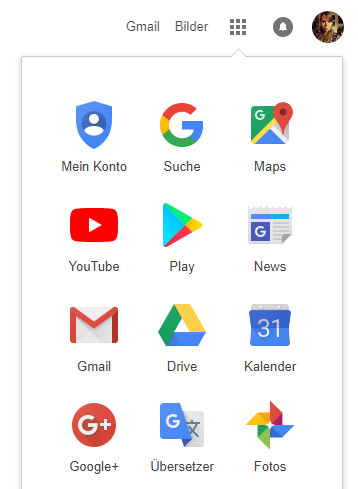
Ein paar dieser weiteren Dienste stelle ich euch heute vor – vermutlich kennt sie nicht unbedingt jeder. Auch die Vor- und Nachteile hebe ich dabei hervor.
Der Traum: Alle wichtigen Daten immer dabei
Meine Firma ist im Juni 2017 von Microsoft Office komplett auf die Google Cloud umgestiegen, daher habe ich mittlerweile ein paar Erfahrungen damit sammeln können. Google bietet inzwischen ja eine cloud-basierte komplette Office-Umgebung an – vom Mailprogramm GMail bis zum Excel-Ersatz Google Tabellen ist alles dabei. Und zwar kostenlos für den Privatanwender.
Toll, praktisch!, mögen die einen sagen. Datenkrake, die den Antichristen verkörpert, sagen die anderen. Beide haben Recht!
Die Idee unseres Firmenumstiegs war es, dass so lokale Datenspeicher und ein Firmennetzwerk unnötig ist. Alles passiert nur noch in der Cloud – und in die kann man sich jederzeit von jedem Gerät (mit Internet) einloggen. Man hat also immer alles bei sich. So bräuchte ich mich, während ich gerade auf der Couch an meinem Tablet diesen Text tippe, nur umloggen und hätte sofort am Tablet alle internen Dokumente zur Hand, die ich für die Arbeit brauche.
Aber die Arbeit soll natürlich heute nicht Thema sein, ich beschränke micht eher auf den privaten Bereich :D
- Wer könnte von Googles zahlreichen Diensten profitieren?
- Was sind die Vor- und Nachteile?
Was ist überhaupt die Google Cloud?
Das Herzstück aller Google-Dienste ist die Cloud, also der Google-Account. Jeder Nutzer erhält kostenlos saftige 15 GB Cloud-Speicherplatz, den sich alle Google-Dienste für die privaten Daten des Users teilen. Hochgeladene YouTube-Videos werden also nicht darauf angerechnet. Wem 15 GB nicht ausreichen, der kann den Speicherplatz auch erweitern. 100 (!) weitere Gigabyte kosten geschmeidige 2 € pro Monat – also fast nichts. Dagegen kann man mit 115 GB schon ernstzunehmende Datensicherung betreiben.
Natürlich kann die Cloud ihre vollen Vorteile nur dann ausspielen, wenn man mehre Geräte nutzt, deren Daten man untereinander abgleichen möchte. In diesen Fällen ist eine Cloud einfach unschlagbar. Google speichert eure Daten niemals lokal ab, sondern immer gleich in der Cloud – damit sind sie jederzeit für alle verbundenen Geräte verfügbar (sofern man Internet hat).
Cloud bedeutet also die Verfügbarkeit von Daten auf unterschiedlichen Endgeräten, zB. den Abgleich von Kontaktdaten und Terminen. Davon unterscheiden muss man die Benutzeroberfläche von Google Drive, über die man Dateien und Ordner anlegen oder hochladen kann.
Nun haben wir das auch geklärt :D Ihr seht also, wie vernetzt Google ist – der eigentliche Speicher für Dateien, Drive, ist nur ein geringer, aber sehr wichtiger Teil der Cloud.
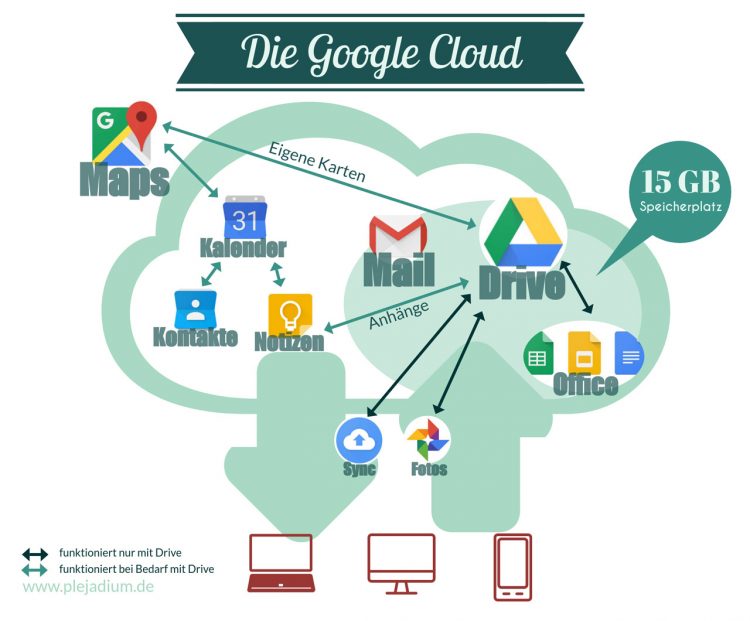
Das Online-Lagerhaus: Google Drive
Drive ist vergleichbar mit einem Laufwerk im Computer (engl. drive). Ihr könnt, wie gesagt, eine Ordnerhierarchie anlegen und Dateien speichern, bis der Speicher platzt – ähnlich wie bei Dropbox.
Backup & Sync
Installiert ihr den Clienten Backup & Sync, werden automatisch Dateien auf dem Rechner synchronisiert und hochgeladen.
In Dropbox legt ihr auf dem Rechner einen Ordner für die Synchronisation fest. Alles, was darin ist, wird stetig mit dem Server synchronisiert. In Drive könnt ihr stattdessen mehrere Ordner auf der Festplatte zur Syncro festlegen. Das hat den Vorteil, dass ihr nicht eure übliche Hierarchie ändern müsst, um alle zu synchronisierenden Daten in einem Ordner zu sammeln.
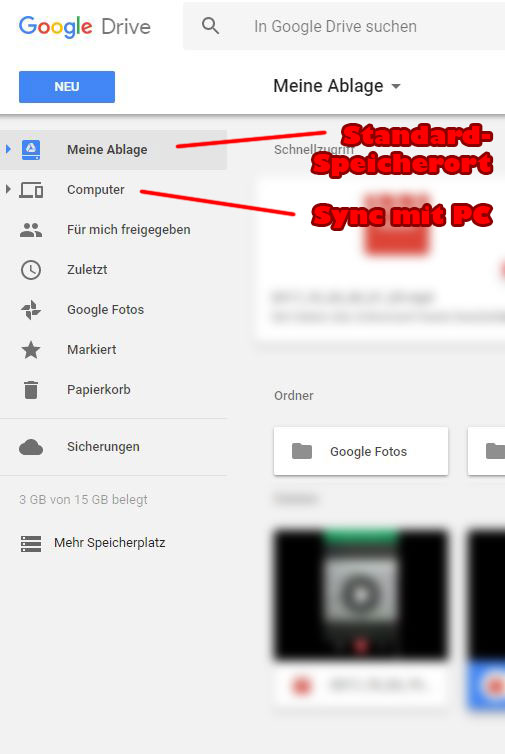
Bearbeitung direkt auf dem Server
Das Ganze ähnelt also Dropbox – mit einem entscheidenden Unterschied: Bei Dropbox kann man Dateien nicht auf dem Server bearbeiten. Möchte man in Dropbox etwa eine Hausarbeit bearbeiten, dann öffnet man die Version im Synchro-Ordner auf dem Rechner oder man lädt sie vom Server herunter. Nach dem Speichern wird diese Version auf den Dropbox-Server geladen – bis dahin ist auf dem Server aber eine (leicht) veraltete Version zu finden. Das kann zu Problemen mit verschiedenen Versionen einer Datei führen.
In Google Drive dagegen bearbeitet man die Datei ohne Download direkt auf dem Server. Und zwar, wenn gewünscht, auch mit mehreren Personen gleichzeitig in einem Dokument. Die Freigabe von Dokumenten für weitere Bearbeiter ist eine ganz große Stärke von Google und vereinfacht Gruppenarbeit ungemein! Man sieht dann live, wie jemand anderes was schreibt. So bleibt es, ganz egal, wie viele Leute damit arbeiten oder von welchen Geräten aus zugegriffen wird, immer genau eine einzige Version. Es wird nichts heruntergeladen oder synchronisiert.
Aus diesem Grund kann man auch mit dem Handy auf Google Drive zugreifen, ohne dass automatisch alle Dateien vom Server aufs Handy heruntergeladen werden. So erhält man mit jedem Gerät Zugriff auf die gleichen Daten, ohne diese herunterladen zu müssen.
Google Office
Eng mit Drive zusammen hängen die Google-eigenen Office-Programme mit den einfallsreichen Namen
- Docs (= Word-Ersatz)
- Tabellen (= Excel-Ersatz)
- Präsentationen (= Power Point)
Sie sind ein für normale Zwecke ausreichender Ersatz für die gängigen Office-Produkte, so kann Google Tabellen zB. auch alle Excel-Formen verarbeiten. Ob Docs auch über alle Serienbrief-Funktionen und Makros verfügt wie Word, weiß ich nicht, aber wir wollten ja bei Privatanwendern bleiben :D
Interessant ist noch, dass Google Office-Dateien nicht auf den Cloud-Speicherplatz angerechnet werden. Egal also, wie groß ein Google-Dokument ist, es nimmt keinen Speicherplatz auf Google Drive weg.
Außerdem speichert Google frühere Bearbeitungsversionen des Dokuments ebenfalls mit ab. Man kann also jederzeit innerhalb dieses Dokuments zu einer früheren Version zurückkehren.
Besonders stark ist Google Office, wie erwähnt, bei der Arbeit mit mehreren Personen. Ohne ein Dokument per Mail hin und her zu schicken, können mehrere Personen in einem Dokument Kommentare einfügen und die Kommentare kommentieren. Man kann sogar mit allen Bearbeitern eines Dokuments am Bildschirmrand einen Chat öffnen und während der Arbeit an diesem Dokument mit ihnen schreiben. Im Vorschlagsmodus werden alle Änderungen, die jemand macht, hervorgehoben. So ist es ganz einfach möglich, Texte anderer Personen korrekturzulesen – ohne diese Version per Mail hin und her zu verschicken. Als Student oder Redakteur ist das sehr praktisch!
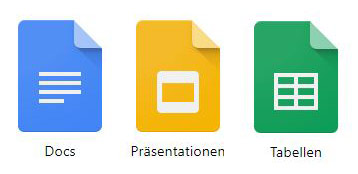
Nachteil von Google Office
Google Office ist browserbasiert. Neue Dokumente legt ihr direkt in der Cloud an, wo sie auch gleich gespeichert werden. Das ist eigentlich gut, aber manchmal auch ein wenig umständlich. Manchmal will man einen Text gar nicht speichern, sondern nur schon mal schreiben und dann in eine andere Anwendung kopieren, zB. eine Mail oder einen Beitrag für die Homepage.
Das gleiche für eine kurze Rechtschreibprüfung eines Textes. Statt einen Text schnell in Word zu kopieren und prüfen zu lassen, um das Dokument danach wieder ohne zu speichern zu schließen, liegt es nun auf dem Server.
Aber damit kann man gut leben. Ist ja auch nicht so schlimm, mehr zu speichern als weniger ^^
Mit dem Handy „scannen“
Eine sehr coole Funktion ist auch die Scan-Funktion von Drive. Damit nutzt ihr eure Handy-Kamera, um Dokumente oder Buchseiten einzuscannen. Natürlich scannt die Funktion nicht wirklich, sondern sie macht ein Foto, verstellt die Kontraste, damit man das Ergebnis gut lesen kann und speichert das Ganze dann nach Abschluss als PDF ab. So bekommt man problemlos aus mehreren Seiten ein mehrseitiges PDF, das für die meisten Zwecke – außer Bilder-Scan – wohl ausreicht.
Das gescannte PDF befindet sich dann gleich in Drive, ihr müsst es also nicht einmal extra hochladen oder verschicken, um es auf dem Rechner zu haben. Das ist eine Funktion, für die ich als Student getötet hätte – hätte ich gewusst, dass es sowas gibt.. :D Anwendungsbeispiel: In der Bibliothek fix ein paar Seiten mit dem Handy scannen und direkt im Anschluss schon auf dem Laptop markieren und bearbeiten können: Unbezahlbar!
Und so geht’s: Öffnet auf dem Handy/Tablet Google Drive und tappt auf das kleine Plus unten rechts. Tappt nun auf „Scannen“ und macht ein Foto. Danach könnt ihr
- den Ausschnitt mit den kleinen blauen Punkten korrigieren
- an Kontrasten und ggf. Farben herumspielen (war bisher nicht nötig)
- ggf. die Seite drehen
- per Tap auf + eine weitere Seite scannen
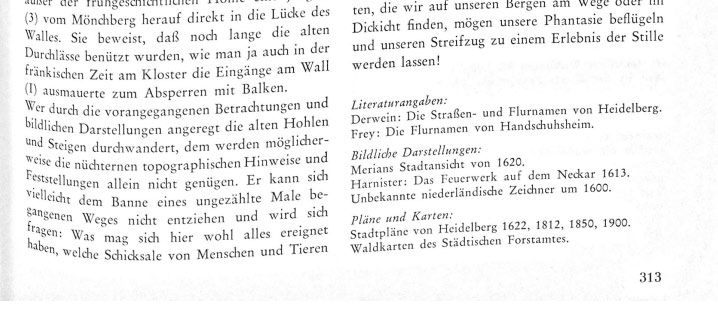
Google Fotos
Eine weitere spannende Funktion von Google Drive. Android-Handys haben Google Fotos bereits als App installiert. Hier kann man festlegen, dass Google Fotos automatisch die Fotoordner auf dem Handy verwaltet und etwa auch alle neuen Bilder oder Videos direkt in die Cloud hochlädt. Dort findet man sie dann auf Drive unter Google Fotos (siehe oben). Natürlich kann man einzelne Fotos oder ganze Ordner auch für andere Personen freigeben (Stichwort: Urlaubsbilder ^^).
Sehr praktisch – muss man die Bilder sonst per Kabel, AirDroid oder als Mail auf den Rechner verschieben, hat man sie nun automatisch in der Cloud und somit auf jedem damit verbundenen Gerät (sofern man Internet hat). Lokal kann man die Bilder dann löschen und somit Speicherplatz auf dem Gerät freigeben.
Apropos Speicherplatz: Google ist bei Fotos und Videos kulant und berechnet keinen Cloud-Speicherplatz, wenn man die Bilder und VIdeos in hoher Qualität (16 Megapixel, 1080p bei Videos) hochladen lässt statt in Originalauflösung. Wer die volle Auflösung braucht, belegt damit Speicherplatz – aber für die meisten Zwecke reichen die Fotos und Videos in „hoher“ Qualität aus.
Ansonsten kann die Foto-App noch ein paar weitere Spielereien:
- Filter für Fotos
- Collagen erstellen: sie nimmt Fotos, die an einem Ort aufgenommen wurden, und setzt sie zusammen
- Animationen erstellen: aus einer Fotoserie mit zB unterschiedlichen Gesichtsausdrücken bastelt sie selbsttätig eine GIF-Animation und überrascht den Nutzer dann damit: „Deine neue Animation ist fertig“ :D
Google Mail
GMail läuft im Gegensatz zum lokal installierten Konkurrenten Mozilla Thunderbird nur im Browser. Fürs Mobilgerät gibt es eine App. Wer mit Thunderbird gearbeitet hat, muss sich eben daran gewöhnen, für die Mails nun immer den Browser zu öffenen. Ansonsten sind die Unterschiede aber nicht groß. In Thunderbird kann man per IMAP mehrere Mailadressen verwalten. IMAP bedeutet, dass die Mails auf dem jeweiligen Mailserver verarbeitet werden und somit auch von unterwegs verfügbar sind.
IMAP bietet GMail nicht – wie rückständig, dachte ich :D Macht aber nichts: Auch in GMail kann man beliebig viele Mailadressen verwalten, allerdings werden sie per POP3 vom Mailserver geladen (und wenn gewünscht, dort gelöscht). Stattdessen speichert GMail die Mails von Fremdmailanbietern nun in der Google Cloud. Gesendet wird dann wieder über den ursprünglichen Server. Es fühlt sich also im Grunde gleich an wie per IMAP, nur, dass die Mails nicht auf den Servern der verschiedenen Mailanbieter liegen, sondern gesammelt im Google-Account.
Das ist zB. dann hilfreich, wenn man ein neues Handy bekommt. Statt eine App neu mit allen Mailadressen zu bestücken, loggt man sich einfach in den Google-Account ein und nutzt Google Mail ohne weitere Konfiguration.
Vorteile gegenüber herkömmlichen Mail Clients sind diese:
- Zusammenfassung aller Mails verschiedener Anbieter: Ein Login -> alle Mails
- Alle Mails jederzeit verfügbar, da keine lokale Speicherung
Großer Nachteil von GMail, meiner Meinung nach: Man kann nicht wie in Thunderbird Mailanhänge von Mails abtrennen. Hat man einen Anhang gespeichert, braucht man ihn ja oft nicht mehr in der Mail, wo er unnötigerweise Speicherplatz belegt. Man kann nur die Mail samt Anhang löschen oder gar nichts.
Google Notizen
Als Freund guter Notizblock-Apps musste ich mir diesen Dienst natürlich anschauen :D
Notizen kann alles, was andere entsprechende Apps auch können – nur schöner und auch auf dem Computer. Für Mobilgeräte gibt es eine App, auf dem Windows/Apple-Rechner kann man Notizen entweder im Browser nutzen (zu finden oben rechts neben dem Benutzerbild in Google) oder als Chrome-Plugin, das man wie ein normales Programm außerhalb von Chrome nutzen kann.
Selbstverständlich wird alles sofort in der Cloud gespeichert. Schreibt man auf dem Handy unterwegs oder auf der Couch eine Notiz, ist sie umgehend auch auf dem Rechner verfügbar.
Notizen kann man mit verschiedenen Elementen anreichern:
- Erinnerungen setzen (werden auch in den Google Kalender übernommen)
- Links (es wird dann eine Vorschau angezeigt)
- Bilder und extra aufgenommene Fotos
- Sprachnotiz
- Zeichnungen
- farbiger Hintergrund zur besseren Unterscheidung
… und alles ist, wie üblich, gleich in der Cloud gespeichert und sieht dazu noch schick aus.
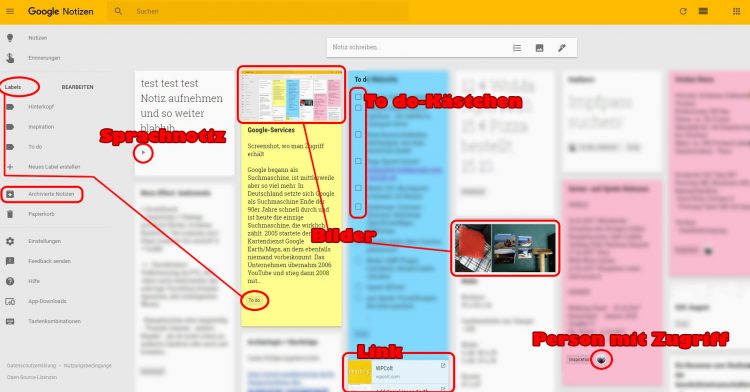
Labels und Archiv
Da bei vielen Notizen der Überblick verloren geht, kann man jede Notiz mit einem oder mehreren Labeln versehen. Labels sind wie Schlagworte oder Überbegriffe – zB. „To do“, „Rezepte“, „Ideen“. Man kann sich dann alle Notizen eines Labels anzeigen lassen.
Nicht mehr benötigte Notizen kann man löschen oder archivieren. Gelöschte Notizen sind weg, man sollte sie also nur dann löschen, wenn das Thema wirklich erledigt ist. Notizen im Archiv werden in der Übersicht erstmal nicht mehr angezeigt, um sie überschaubar zu halten. Natürlich kann man aber trotzdem noch darauf zugreifen. Hier kann man alle Notizen hinverschieben, die man nicht ständig braucht, zB. das WLAN-Passwort bei Oma Hilde oder irgendwas, was man mal aufgeschrieben hat, weil man es vielleicht irgendwann mal brauchen kann.
Notizen teilen
Interessant ist auch hier die Möglichkeit, weitere Nutzer zur Ansicht oder Bearbeitung einzelner Notizen einzuladen. Das ist dann hilfreich, wenn man einen gemeinsamen Brainstormzettel braucht oder gemeinsame Listen führt.
Fazit zu Google Notizen
Google Notizen ist meiner Meinung nach die beste und praktischste Notizen-App. Nur zum Einkaufen nutze ich nach wie vor Bring!, weil es hier während des Tippens Vorschläge gibt (ich tippe bspw. „Staubs“ und bekomme Staubsaugerbeutel mit passendem Bild angezeigt).
Privatsphäre beim Google Account
Ein leidiges Thema in Zeiten von Datenverkauf und geleakten Fotos. Selbstverständlich möchte Google auch Geld verdienen. Wie das funktioniert, ist für viele bei all den kostenlosen Diensten nicht verständlich. Was Google selbst über die Account-Sicherheit und Datensammelwut sagt, findet ihr in dieser Datenschutz-Übersicht. In den Nutzungsbedingungen steht, dass Google das Recht hat, Daten zu sammeln und zu vervielfältigen, allerdings nur zum Zweck der Bereitstellung der Dienste:
Indem Sie urheberrechtlich oder sonst rechtlich geschützte Inhalte in unsere Dienste einstellen, räumen Sie Google und den zur Google Gruppe gehörenden Unternehmen sowie den Vertragspartnern von Google unentgeltlich die notwendigen, nicht ausschließlichen, weltweiten und zeitlich unbegrenzten Rechte ein, diese Inhalte ausschließlich zum Zweck der Erbringung des jeweiligen Dienstes und lediglich in dem dafür nötigen Umfang zu nutzen. Damit Google den jeweiligen Dienst anbieten kann, müssen die Inhalte zum Beispiel gespeichert und auf Servern gehostet werden. Das Nutzungsrecht umfasst daher insbesondere das Recht, die Inhalte technisch zu vervielfältigen.
Google versichert außerdem, dass Regierungen keinen Zugriff auf die Daten bekommen.
Wir gewähren unter keinen Umständen „Backdoor-Zugriff“ auf Ihre Daten bzw. die Server, auf denen Ihre Daten gespeichert sind. Das heißt, dass keine Regierungsbehörde, egal ob aus den USA, Europa oder von anderswo, direkten Zugriff auf die Daten unserer Nutzer erhält.
Datenkrake: Sammeln fürs Marketing
Google sammelt dank der vielen Nutzer seiner Services natürlich Unmengen an wichtigen und verwertbaren Daten. Es geht weniger um Nacktbilder oder so, sondern mehr um Bewegungs- und Nutzungsdaten: Welche Wege geht der Nutzer in der Fußgängerzone, wie lange hält er sich in Geschäften auf? Wo stehen gerade viele Nutzer im Stau? Was für Ballungszeiten hat Restaurant X? Wie und wo und wie lange surft der Nutzer im Internet?
Diese Daten sind für Google sehr wertvoll.
Sicherheit und Verschlüsselung
Die Nutzerdaten sind beim Versenden und auf den Servern verschlüsselt. Für Google hängt viel am Vertrauen der Nutzer: Verlieren sie das, indem sie etwa Daten verkaufen oder die Server nicht ausreichend gegen Hacker schützen, wäre das für sie verheerend.
Sagen/Schreiben kann man natürlich viel, und es ist sicher richtig, eine gesunde Portion Misstrauen mitzubringen, insbesondere, da sich der Firmensitz in den USA und nicht in Deutschland befindet.
Fazit zu Google
Vorteile
- Daten sind, physisch gesehen, auf den Google-Servern sicherer als auf der Hardware zu Hause. Wenn die kaputt geht oder das Haus abbrennt, kann man großes Pech haben. Dass alle Serverzentren von Google abbrennen, ist äußerst unwahrscheinlich
- In Bezug auf Hacker und Viren sind die Daten bei Google wahrscheinlich sicherer als auf dem heimischen PC
- Versionsverlauf und Wiederherstellen von früheren Versionen, wenn irgendwas schiefgegangen ist
- Gruppenarbeit funktioniert hervorragend, da man alle Daten auch für andere freigeben und bearbeiten lassen kann
- Vernetzung von Diensten untereinander: Erinnerungen aus „Notizen“ landen ggf. zusammen mit dem zugehörigen Kontakt im Kalender, Anhänge in GMail kann man direkt in Drive speichern statt erst lokal
Insgesamt eignen sich die Google-Dienste für alle, die mehrere Geräte mit Daten haben, zB. Smartphone + PC. Die Synchronisierung funktioniert ausgezeichnet
Nachteile
- Daten sind auf amerikanischem Server gespeichert und Google hat sich per AGB die Rechte gesichert
- Angewiesen aufs Internet – ohne Internet geht ein großer Teil der Funktionalität verloren. Mit der optionalen „Offline-Funktion“ kann man immerhin auf die Daten zugreifen, wenn man gerade kein Internet hat.
Empfehlung
Man muss selbst abwägen, wie weit man Google seine privaten Daten anvertrauen will. Die Logik sagt, dass es Google nicht interessiert, was für Bilder der Einzelne auf Drive gespeichert hat, und auch die fast fertige Doktorarbeit wird wohl eher nicht geklaut und veröffentlicht.
Demgegenüber steht die Effizienz der Dienste. Praktisches Synchronisieren, Zugriff von überall auf alles, Teilen von Fotos und weiteren Daten auf einem privaten Kanal… Etwas Misstrauen schadet nicht, ich würde bspw. nicht meine Haupt-Passwortliste oder eine Online-Banking-TAN-Liste in Google Drive ablegen. Das Risiko der Cloud-Nutzung bei wichtigen Daten wie Ausweispapieren, Zeugnissen und Referenzen, sowie persönlichen Daten wie Fotos und Videos kann man aber, denke ich, eingehen. Hier überwiegt der Nutzen eindeutig den evtl. vorhandenen Risiken.









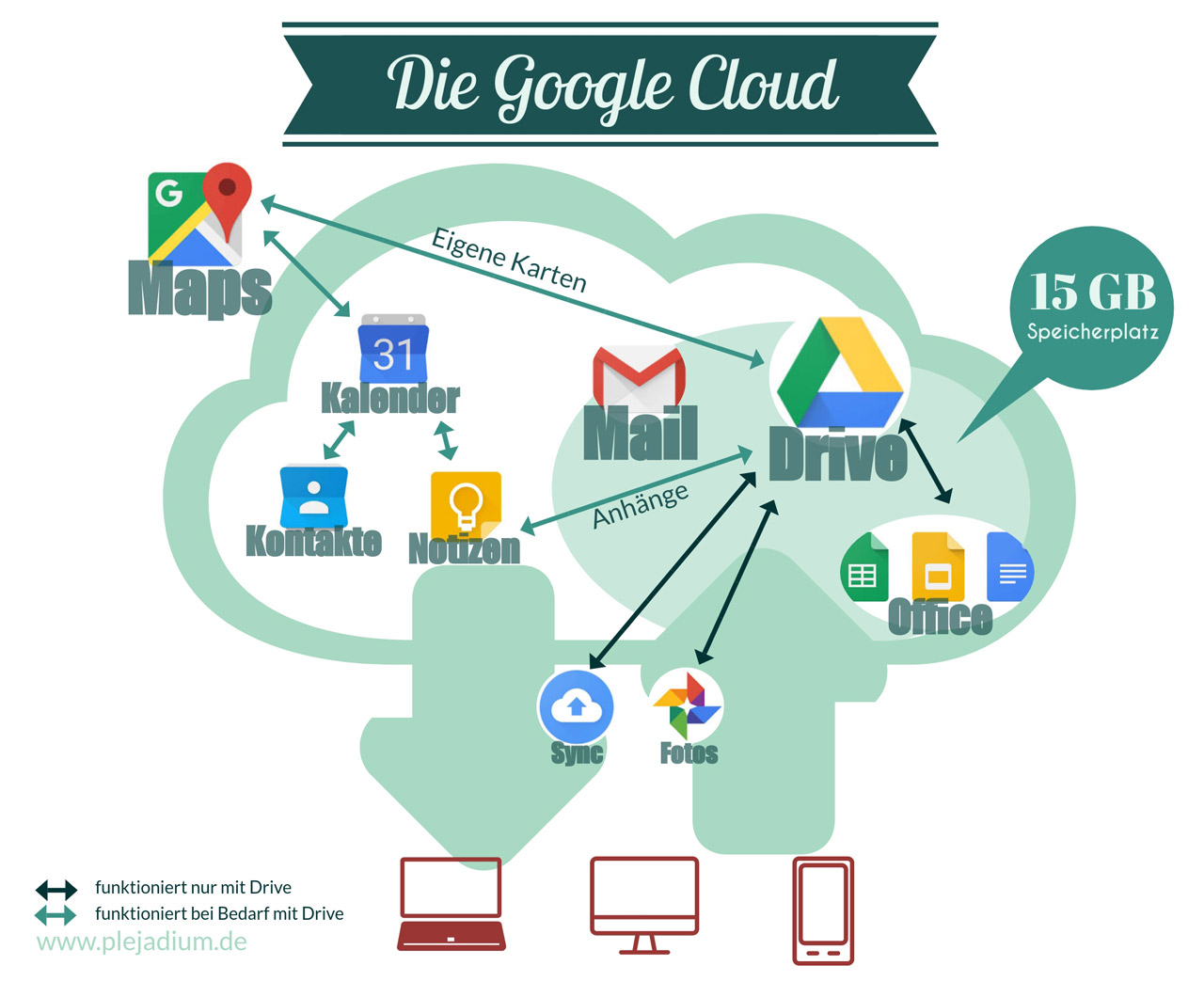


Schreibe einen Kommentar